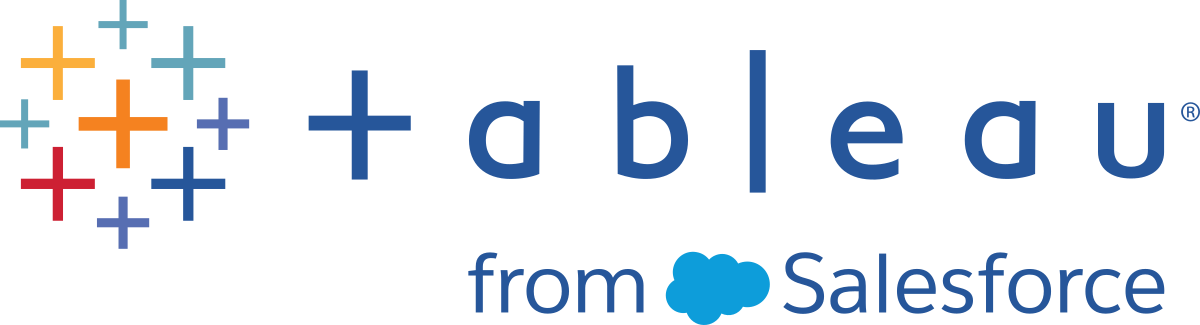SAML のトラブルシューティング
このトピックでは、SAML 認証を設定する際に発生する可能性のある問題の解決に関する情報を示します。
必要なアサーションとメタデータが正しくマッピングされない
ほとんどの問題は、IdP からインポートするメタデータ、または入力するアサーション名が、対応する IdP 属性に一致しないことで発生します。SAML の問題を解決するには、まず認証ページのステップ 1–5 に示す情報が IdP の SAML 構成設定に一致していることを確認します。
Tableau Cloud では、 ユーザー名を含む IdP アサーションが必要です。ステップ 1 ~ 5 での確認に加えて、ユーザーの ユーザー名が Tableau Cloud と IdP の間で一致していることを確認してください。
アイデンティティ プロバイダーでサインインページが表示されない
ユーザーが自分のユーザー名を Tableau Cloud サインイン ページで入力し、Tableau Cloud が要求をアイデンティティ プロバイダー (IdP) にリダイレクトしますが、IdP は SAML サインイン ページを返しません。以下の理由のため、IdP がサインイン ページを返すことができなかった可能性があります:
SSO サービス URL が有効でない。
IdP メタデータをインポートする際は、SSO サービス URL のフィールドに正しい URL が表示されていることを確認してください。
IdP が受信した認証要求を認識していない。
たとえば、Tableau Cloud エンティティの ID が正しくない可能性があります。[認証] ページの SAML 構成設定が破損したか、誤って変更された場合に発生する可能性があります。
この問題を解決するには、SAML 構成のステップ 3–4 を繰り返します:
- 自分の IdP アカウントにサインインして、IdP メタデータをエクスポートします。
- Tableau Cloud にサインインし、[認証] ページを表示して、ステップ 4 でメタデータを再度インポートしてアップロードします。
IdP サインイン後に何も起こらない
ユーザーが IdP のサインイン ページ上に正しくない認証資格情報を入力する場合、またはユーザーが SAML を使用するよう認証されていない場合、一部の IdP では認証に失敗する際にコントロールが Tableau Cloud に返されません。
Tableau Cloud では、[ユーザー] ページにユーザーが SAML 認証で承認されているかどうかが表示されます。

フル ネーム フィールドにユーザーの電子メール アドレスが表示されている
SAML サイトでは、ステップ 5 で名と姓、またはフル ネームのアサーションが入力されていない場合、[フル ネーム] フィールドはメール アドレスを使用して入力されます。[認証] 設定ページで、SAML 設定のアサーションを一致させます。
シングル サインオンを使用するとユーザーを認証できない
SAML 認証は Tableau Cloud の外で行われるため、認証問題のトラブルシューティングは難しい場合があります。ただし、ログインの試行は Tableau Cloud によって記録されます。ログ ファイルのスナップショットを作成して、問題のトラブルシューティングに使用できます。
ユーザーが Tableau Cloud で認証できない場合は、ログ ファイルを調べ、IdP によって返された ユーザー名属性値が、ユーザーの ユーザー名と一致していることを確認します。
ログ ファイルをダウンロードするには:
- Tableau Cloud にサインインします。
- [認証] ページを表示し、ステップ 7. [構成のテスト] の [SAML のトラブルシューティング] で、[ログのダウンロード] ボタンをクリックします。
コマンド ライン ユーティリティを介したサインイン
Tableau Cloud で SAML を使用するよう構成されていても、tabcmd や Tableau データ抽出コマンド ライン ユーティリティ(新しいウィンドウでリンクが開く) (Tableau Desktop に付属) を使用して Tableau Cloud にサインインした場合、SAML は認証に使用されません。これらのツールには、Tableau Cloud が最初にプロビジョニングされたときに構成される Tableau 認証 (TableauID とも呼ばれます) が必要です。